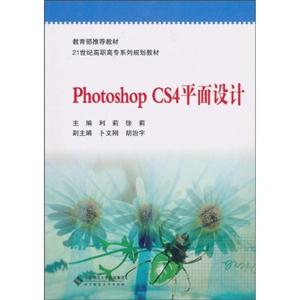Photoshop CS4平面设计 版权信息
- ISBN:9787303110414
- 条形码:9787303110414 ; 978-7-303-11041-4
- 装帧:暂无
- 册数:暂无
- 重量:暂无
- 所属分类:>>
Photoshop CS4平面设计 本书特色
《Photoshop CS4平面设计》:教育部推荐教材,21世纪高职高专系列规划教材。
Photoshop CS4平面设计 目录
第1章 学习前的准备1.1 Photoshop CS4的历史和应用范围1.1.1 数码照片处理1.1.2 平面广告设计1.1.3 制作网页1.1.4 图片上色1.2 Photoshop CS4的界面1.2.1 菜单栏1.2.2 工具栏1.2.3 面板的使用1.3 简单操作实例第2章 Photoshop CS4的基础知识2.1 新建图像文件2.2 打开图像文件2.2.1 打开命令2.2.2 打开为智能对象2.3 文件格式2.3.1 JPEG格式2.3.2 GIF格式2.3.3 TIFF格式2.3.4 PSD格式2.3.5 PDF格式2.4 设置图像大小2.4.1 裁切的使用2.4.2 画布大小的改变2.4.3 图像大小的改变2.5 位图和矢量图2.5.1 位图2.5.2 矢量图2.6 分辨率2.6.1 图像分辨率2.6.2 显示分辨率2.6.3 打印分辨率2.7 颜色模式2.7.1 位图2.7.2 灰度2.7.3 双色调2.7.4 索引颜色2.7.5 RGB颜色2.7.6 CMYK颜色2.7.7 Lab颜色2.7.8 多通道2.7.9 去色与颜色的转换2.8 其他功能2.8.1 单位和标尺2.8.2 图片旋转2.8.3 任意变形2.8.4 文档的排列2.8.5 屏幕模式2.9 Adobe Bridge的功能2.9.1 Adobe Bridge的特点2.9.2 浏览图片2.9.3 改变窗口状态2.9.4 管理图片2.9.5 查找图片2.9.6 批重命名2.9.7 图片的属性2.9.8 图片的修改第3章 选区的使用方法3.1 建立规则选区3.1.1 矩形选框3.1.2 椭圆选框3.1.3 单行选框3.1.4 单列选框3.2 建立不规则选区3.2.1 套索工具3.2.2 多边形套索工具3.2.3 磁性套索工具3.2.4 快速选择工具3.2.5 魔棒工具3.2.6 色彩范围3.3 选区的编辑和调整3.3.1 选区的移动3.3.2 选区的改变3.3.3 回到上次选区3.3.4 选区的取消3.4 图像的变换3.4.1 缩放3.4.2 旋转3.4.3 斜切3.4.4 扭曲3.4.5 透视3.4..6 变形3.5 裁剪工具的使用3.5.1 裁剪工具3.5.2 切片工具3.5.3 切片选择工具第4章 图像修改工具的使用4.1 修复工具4.1.1 污点修复画笔工具4.1.2 修复画笔工具4.1.3 修补工具4.1.4 红眼工具4.2 上色工具4.2.1 画笔工具4.2.2 铅笔工具4.2.3 颜色替换工具4.3 图章 工具4.3.1 仿制图章 工具4.3.2 图案图章 工具4.4 画笔工具4.4.1 历史记录画笔工具4.4.2 历史记录艺术画笔工具4.5 橡皮擦工具4.5.1 橡皮擦工具4.5.2 背景橡皮擦工具4.5.3 魔术橡皮擦工具4.6 渐变工具4.6.1 线形渐变4.6.2 径向渐变4.6.3 角度渐变4.6.4 对称渐变4.6.5 菱形渐变4.7 油漆桶工具4.7.1 颜色油漆桶4.7.2 图案油漆桶4.8 效果处理工具4.8.1 模糊工具4.8.2 锐化工具4.8.3 涂抹工具第5章 图像颜色的调整方法5.1 调整工具5.1.1 减淡工具5.:1.2 加深工具5.1.3 海绵工具5.2 明暗调整方法5.2.1 亮度/对比度5.2.2 色阶5.2.3 曲线5.2.4 曝光度5.3 色彩调整方法5.3.1 自然饱和度5.3.2 色相/饱和度5.3.3 色彩平衡5.3.4 黑白5.3.5 照片滤镜5.3.6 通道混合器5.4 色彩分离5.4.1 反相5.4.2 色调分离5.4.3 阈值5.4.4 渐变映射5.4.5 可选颜色5.4.6 去色5.4.7 匹配颜色5.4.8 替换颜色5.4.9 色调均化第6章 路径和形状工具的掌握6.1 路径绘制6.1.1 钢笔工具6.1.2 自由钢笔工具6.1.3 添加锚点钢笔工具6.1.4.删除锚点钢笔工具6.1.5 转换点工具6.2 路径面板6.2.1 新建路径6.2.2 填充路径6.2.3 描边路径6.2.4.删除路径6.2.5 选区与路径的转换6.3 绘制几何图形路径6.3.1 矩形工具6.3.2 圆角矩形工具6.3.3 椭圆形工具6.3.4 多边形工具6.3.5 直线形工具6.3.6 自定义形工具第7章 文字特效的使用7.1 输入文字7.1.1 文字的水平输入和垂直输入7.1.2 创建文字选区7.1.3 文字横排与竖排的转换7.2 点文字与段落文字7.2.1 输入点文字7.2.2 编辑点文字7.2.3 输人段落文字7.2.4 编辑段落文字7.3 文字特效7.3.1 扭曲文字7.3.2 沿路径编排文字7.3.3 区域文字第8章 图层的应用8.1 图层的特点8.2 图层的使用8.2.1 新建图层8.2.2 调整图层8.2.3 删除图层8.2.4 选择图层8.2.5 复制图层8.2.6 锁定图层8.2.7 链接图层8.3 图层的排列8.3.1 对齐图层8.3.2 分布图层8.3.3 合并图层8.4 图层组8.4.1 新建图层组8.4.2 复制图层组8.4.3 图层组的嵌套8.5 图层样式8.5.1 投影8.5.2 内阴影8.5.3 外发光8.5.4 内发光8.5.5 斜面和浮雕8.5.6 光泽8.5.7 颜色叠加8.5.8 渐变叠加8.5.9 图案叠加8.5.10 描边8.6 图层混合模式8.6.1 正常和溶解8.6.2 加色过程8.6.3 减色过程8.6.4 叠加系列8.6.5 HSB系列8.7 蒙版的使用8.7.1 创建蒙版8.7.2 快速蒙版8.7.3 编辑蒙版8.8 智能对象8.8.1 创建智能对象8.8.2 复制智能对象8.8.3 编辑智能对象8.8.4 栅格化智能对象8.9 3D图层8.9.1 导入模型8.9.2 调整模型8.9.3 修改模型8.9.4 3D旋转8.9.5 3D环绕8.10 视频图层8.10.1 导人文件8.10.2 栅格化视频图层8.10.3 时间轴的使用8.10.4 设置时间轴的混合模式8.10.5 制作效果第9章 通道9.1 通道的特点9.2 通道的使用9.2.1 通道的操作9.2.2 选区与通道9.2.3 编辑通道9.3 专色通道9.3.1 专色的特点9.3.2 专色通道的使用9.3.3 文件格式9.4 通道运算9.4.1 应用图像9. 4.2 计算第10章 滤镜的技巧10.1 滤镜库的运用10.2 特殊滤镜10.2.1 液化10.2.2 消失点10.3 常用滤镜10.3.1 风格化10.3.2 画笔描边10.3.3 模糊10.3.4 扭曲10.3.5 锐化10.3.6 视频10.3.7 素描10.3.8 纹理10.3.9 像素化10.3.10 渲染10.3.11 艺术效果10.3.12 杂色10.3.13 其他10.4 智能滤镜10.4.1 添加智能滤镜10.4.2 编辑智能滤镜10.4.3 编辑智能滤镜混合选项第11章 其他控件的掌握11.1 面板的使用11.1.1 面板的显示与隐藏11.1.2 面板的移动与显示大小11.1.3 面板的组合与拆分11.1.4 面板的展开与折叠11.2 Photoshop设置11.2.1 设置屏幕模式11.2.2 设置编辑模式11.2.3 设置Photoshop的工作界面11.2.4 设置网格和参考线11.3 自动命令集合11.3.1 批处理11.3.2 创建快捷批处理11.3.3 裁剪并修齐照片11.3.4 Photomerge11.3.5 合并到HDR11.3.6 条件模式更改11.3.7 限制图像参考文献
展开全部
Photoshop CS4平面设计 节选
《Photoshop CS4平面设计》共分为11章,第1章和第2章主要介绍了Photoshop CS4的用途、图像界面、文件打开、格式等基础知识;第3章介绍了选区的使用方法;第4章介绍了图像修改工具的使用方法;第5章介绍了图像颜色调整方法;第6章介绍了路径和形状的操作;第7章介绍了文字特效的使用方法;第8章介绍了图层的应用;第9章介绍了通道应用;第10章介绍了滤镜的技巧;第11章介绍了其他控件的应用,通过对《Photoshop CS4平面设计》的学习,读者能够更好地应用Photoshop CS4进行自由的编辑和创作。Photoshop平面设计课程是高校计算机应用、计算机信息管理、影视多媒体等专业的必修课程。《Photoshop CS4平面设计》针对高职高专院校学生编写,具有自身的教学要求和特点,同时也可用作社会培训和自学教材。
Photoshop CS4平面设计 相关资料
插图:2.通道的复制和删除在“通道”面板中可以复制任意一个通道,还可以删除任意一个通道。(1)通道的复制先选中要复制的通道,然后选择“通道”面板中的“复制通道”命令,或者在此通道上单击鼠标右键,在弹出的菜单中选择“复制通道”命令,弹出如图9-16所示的“复制通道”对话框,在对话框中设置相应的参数选项后,单击“确定”按钮,即可完成通道的复制。为:用于设置复制后的通道名称。文档:在下拉列表中选择要复制的目标图像文件。若选择下拉列表中的“新建”选项,则表示复制到一个新建的文件中。此时“名称”文本框会被置亮,可以输入新文件的名称。反相:勾选此选项,则复制出的新通道颜色与原来的颜色相反,即黑变白、白变黑。(2)通道的删除为了节省硬盘的存储空间,提高程序运行速度,可以将没有用的通道删除。其方法是选择将要删除的通道,单击面板右侧的倒三角按钮,在弹出的下拉菜单中选择“删除通道”命令,或者直接将需要删除的通道拖到“通道”面板下方的“删除当前通道”按钮上,即可完成通道的删除。3.通道的拆分和合并在编辑图像的过程中,有时需要将通道拆分,对其分别进行修改和编辑后,再将其合并,以制作出特殊的图像效果。(1)通道的拆分(通道的分离)单击“通道”面板右侧的倒三角按钮,在弹出的下拉菜单中选择“分离通道”命令,可以将一幅素材中的各个通道分离出来,作为一个单独的文件存在。若要选择此命令,则该图像必须是只含有一个背景层的图像,如果当前图像含有多个图层,则需要先合并图层,否则此命令不可用。